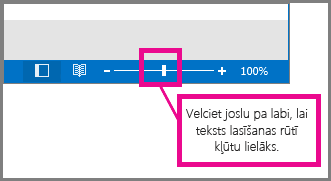Ziņojumu saraksta fonta vai fonta lieluma maiņa
Lai ātri naviģētu iesūtnē, apsveriet iespēju uzlabot tēmas rindiņu un kolonnu galveņu tekstu vai mainīt to fontu, lai uzlabotu lasāmību.
Tālāk atlasiet cilnes opciju Outlook versijai, kuru izmantojat. Kādu Outlook versiju es izmantoju?
Piezīme.: Ja šajā cilnēJauna Outlook norādītās darbības nedarbojas, iespējams, vēl neizmantojat programmu jaunā Outlook darbam ar Windows. Atlasiet cilni Klasiskais Outlook un izpildiet šīs darbības.
Fonta lieluma maiņa Outlook ziņojumu sarakstā
-
Izvēlnē atlasiet Skatīt > skata iestatījumus.
-
Atlasiet Pasta > izkārtojums.
-
Sadaļā Teksta lielums un atstarpes atlasiet vēlamo teksta lielumu (Mazs, Vidējs vai Liels).
-
Atlasiet Saglabāt, lai lietotu izmaiņas.
E-pasta ziņojuma īslaicīga palielināšana lasīšanas rūtī
Lasīšanas rūtī varat arī palielināt e-pasta ziņojuma saturu, lai tas būtu vieglāk lasāms.
-
Izvēlnē atlasiet Skats.
-
Atlasiet Tālummaiņa. Izmantojiet + vai -, lai atlasītu vēlamo lielumu starp 50% - 200%. (Ja tālummaiņa ir pelēkā krāsā, atlasiet ziņojumu, lai to skatītu lasīšanas rūtī.) Lielumu var atiestatīt jebkurā laikā.
Padoms.: Teksta lieluma palielināšana lasīšanas rūtī darbojas tikai e-pasta ziņojumā, kuru pašlaik skatāt. Atlasot citu e-pasta ziņojumu, pamattekstam tiek atjaunots noklusējuma fonta lielums.
|
Jūsu pārlūkprogrammas vadītais atbalsts var nodrošināt digitālus risinājumus Office problēmām |
Fonta lieluma maiņa Outlook ziņojumu sarakstā
-
Atlasiet Pasts.
-
Atlasiet Skatīt > Skata iestatījumi.
-
Atlasiet Citi iestatījumi.
-
Lai mainītu iesūtnes kolonnu galveņu fontu vai fonta lielumu (piemēram, No un "Tēma"), atlasiet Kolonnas fonts un pēc tam veiciet vēlamo pielāgošanu.

-
Lai iesūtnē mainītu ziņojuma tēmas rindiņu fontu vai fonta lielumu, atlasiet Rindas fonts un pēc tam veiciet vēlamo pielāgošanu.

E-pasta ziņojuma īslaicīga palielināšana lasīšanas rūtī
Lasīšanas rūtī varat arī palielināt e-pasta ziņojuma saturu, lai tas būtu vieglāk lasāms.
Tomēr teksta lieluma palielināšana lasīšanas rūtī darbojas tikai e-pasta ziņojumā, kuru pašlaik skatāt. Noklikšķinot uz cita e-pasta ziņojuma, pamattekstam tiek atgriezts noklusējuma fonta lielums.
-
Vienreiz noklikšķiniet uz ziņojuma, kuru vēlaties priekšskatīt lasīšanas rūtī.
-
Outlook loga apakšējā stūrī velciet tālummaiņas joslu pa labi (lielākam tekstam).